Liquid Glass, c’est le nom du nouvel aspect commun à toutes les plateformes Apple. Avec ses effets de verre translucides et ses transparences (parfois à outrance), il ne fait pas que des heureux. S’il n’est pas possible de supprimer Liquid Glass, il existe des moyens de l’atténuer afin de rendre plus lisibles certaines parties de l’interface.
Depuis l’iPhone
La manière d’atténuer les effets de transparence est à chercher du côté des réglages d’accessibilité. En effet, les personnes avec une déficience visuelle ont souvent recours à ces options pour calibrer à leur vue l’interface d’iOS. Ouvrez Réglages | Accessibilité. Allez dans Affichage et taille du texte. Activez l’interrupteur Réduire la transparence. Revenez sur l’écran d’accueil et ouvrez vos différentes applications pour vous rendre compte du résultat. Sur l’écran d’accueil, ce n’est pas forcément évident. On voit tout de même une différence dans le fond des widgets et dans celui des icônes de dossier.
Depuis le Mac
Avec macOS 26, c’est exactement la même démarche. Ouvrez Réglages Système depuis Spotlight ou le dock. Dans la barre latérale à gauche, cliquez sur Accessibilité. À droite, cliquez sur la rubrique Affichage. Activez l’interrupteur Réduire la transparence. Là encore, le résultat dépend où l’on regarde. Dans dock, adieu les effets translucides. On a droit à un gris qu’on croirait presque transparent.
Il faut voir application par application comme cela change la donne ou pas. Par exemple, Photos perd le côté translucide de sa barre d’outils et de sa barre latérale.

COMPÉTENCE MAC N°89
101 astuces pour profiter de votre Mac • Naviguez anonymement • Nettoyez votre iPhone • Les gadgets de l’été
9,90 € - 132 pages • JUILLET/AOUT/SEPTEMBRE 2025
>> ACHETEZ-LE EN LIGNE
>> ABONNEZ-VOUS (1 à 3 numéros offerts)
101 astuces pour profiter de votre Mac • Naviguez anonymement • Nettoyez votre iPhone • Les gadgets de l’été
9,90 € - 132 pages • JUILLET/AOUT/SEPTEMBRE 2025
>> ACHETEZ-LE EN LIGNE
>> ABONNEZ-VOUS (1 à 3 numéros offerts)






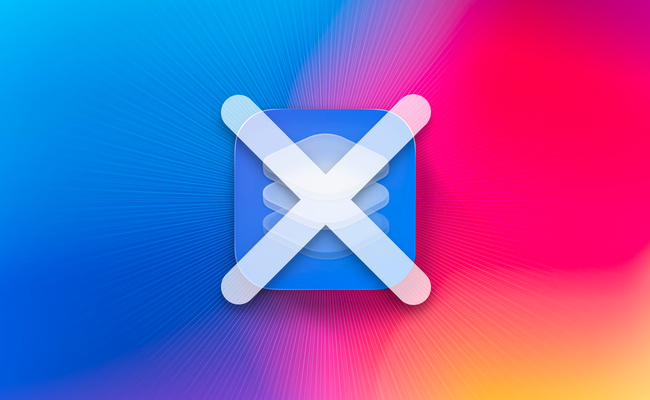




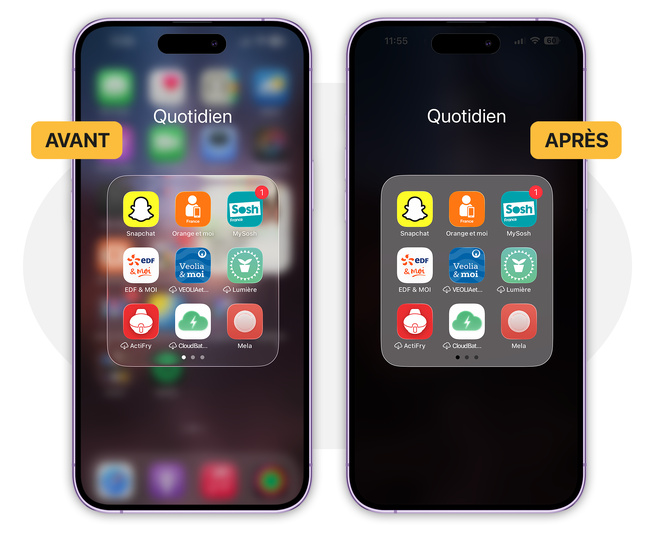

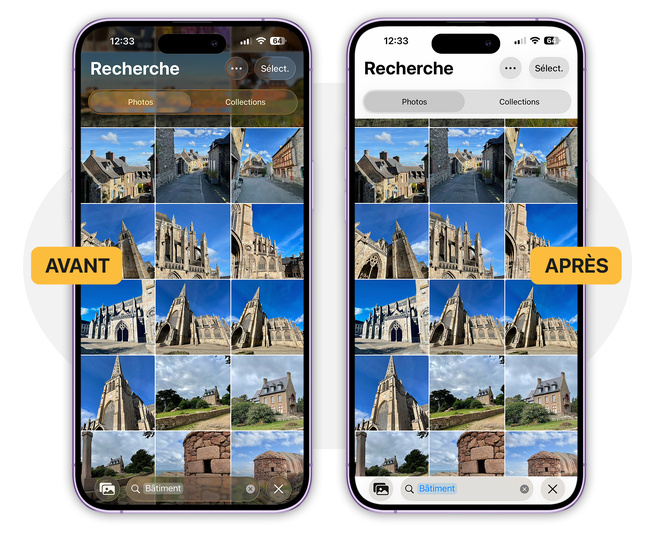

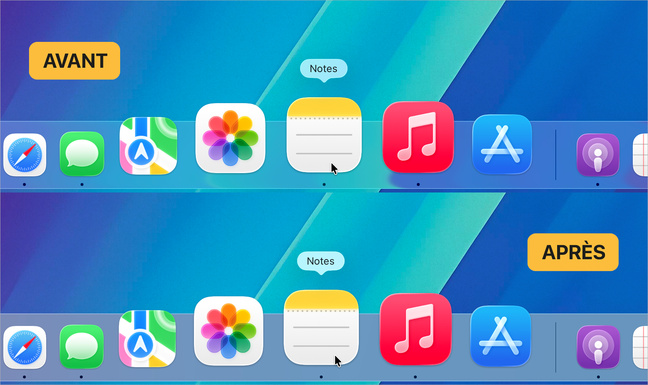

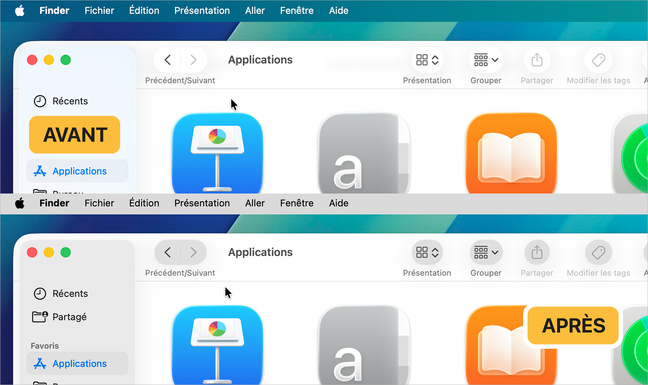

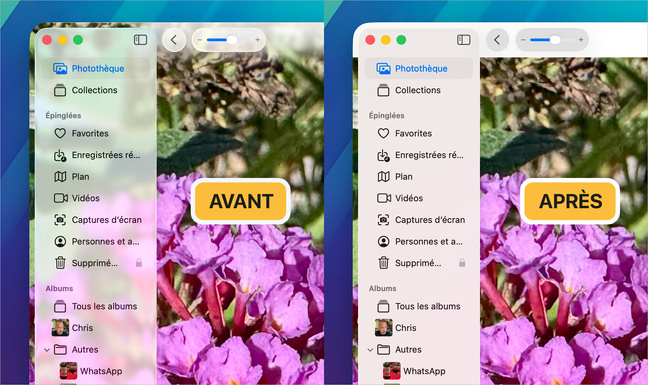

 Compétence Mac 91 : Tout faire dans le cloud • Bloquez tout • Sécurisez vos achats en ligne • 50 ans d’Apple
Compétence Mac 91 : Tout faire dans le cloud • Bloquez tout • Sécurisez vos achats en ligne • 50 ans d’Apple
















